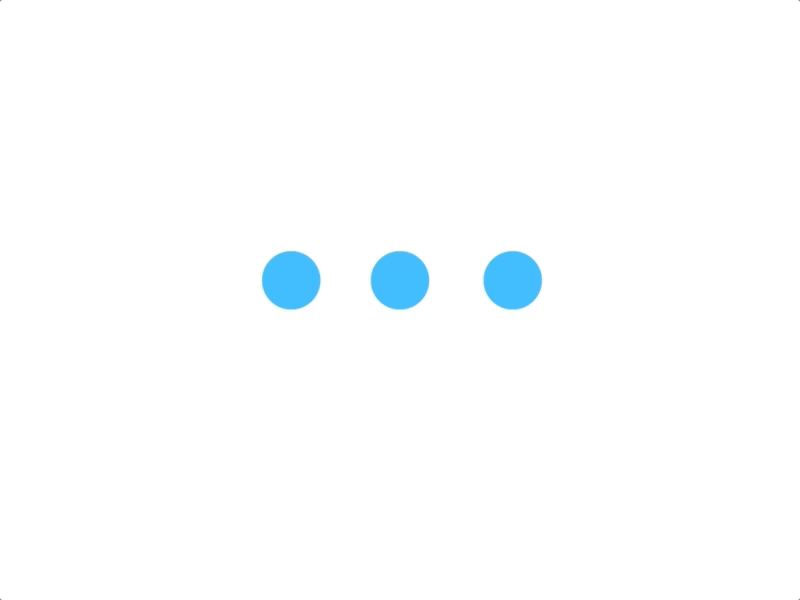
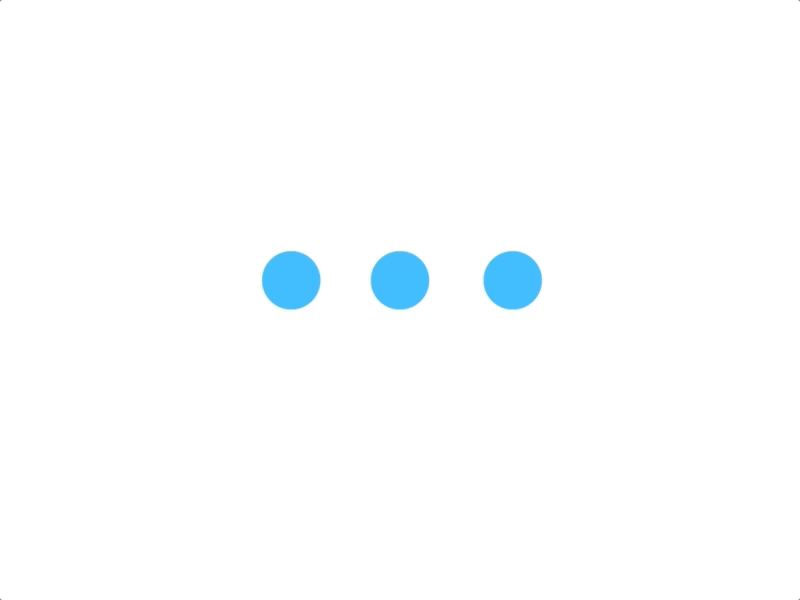

Die Installation eines Druckers kann zunächst überwältigend erscheinen, doch mit dem richtigen Leitfaden wird sie zum Kinderspiel. In diesem Artikel begleiten wir Sie durch den gesamten Prozess der Druckerinstallation – egal ob unter Windows, macOS oder Linux. Wir helfen Ihnen auch dabei, den idealen Drucker für Ihre Bedürfnisse und Ihr Budget auszuwählen. Zudem gehen wir auf häufige Fehlerquellen ein und zeigen, wie Sie für eine optimale Wartung Ihres Geräts nach der Installation sorgen. Mit unseren Tipps genießen Sie Ihre Druckerfahrung völlig stressfrei.
Benötigen Sie Hilfe bei der Installation eines Druckers? Finden Sie schnell einen qualifizierten Dienstleister auf Helplease und profitieren Sie von maßgeschneiderten Services für alle Bedürfnisse. Entdecken Sie Profis in Ihrer Nähe!Die Auswahl eines Druckers hängt von mehreren sorgfältig zu prüfenden Kriterien ab. Zunächst sollten Sie festlegen, wofür Sie ihn verwenden. Ist es für den privaten, beruflichen oder schulischen Gebrauch? Für Familien kann ein Multifunktionsdrucker vorteilhaft sein, während spezielle Verwendungen wie Foto- oder Grafikdesign einen fortgeschritteneren Druckertyp erfordern können.
Auch der Druckertyp ist entscheidend. Modelle mit Tintenstrahl-Technologie eignen sich besonders für den Fotodruck, während Laserdrucker bei großen Druckmengen und niedrigen Seitenkosten ideal sind. Zudem sollten Sie überlegen, ob Sie kabellos direkt drucken möchten – viele Modelle bieten heutzutage diese Funktion für Smartphones und Tablets.
Sie sollten ebenfalls die Kosten der Verbrauchsmaterialien berücksichtigen, insbesondere der Tintenpatronen oder des Toners. Langfristig kann sich die Investition in ein zunächst teureres Modell auszahlen, wenn die Patronen günstiger sind. Auch die Wartungsaufwände sollten in Ihre Entscheidung miteinfließen.
Es ist außerdem sinnvoll, Nutzerbewertungen zu lesen und die Funktionen der verschiedenen Modelle zu vergleichen. So finden Sie das beste Preis-Leistungs-Verhältnis und können sicherstellen, dass der gewählte Drucker Ihren Erwartungen entspricht.
Vor dem Kauf sollten Sie den Verwendungszweck des Druckers klar einschätzen. Ob Gelegenheitsdrucke, Verwaltung von Dokumenten oder Fotodruck – jede Nutzung hat ihre Besonderheiten.
Die Berücksichtigung der Kosten für Tintenpatronen oder Toner bewahrt Sie vor unangenehmen Überraschungen nach dem Kauf des Druckers. Einige Drucker verursachen erheblich höhere Druckkosten pro Seite.
Sind Sie Profi und suchen mehr Kunden? Registrieren Sie sich jetzt auf Helplease, bieten Sie Ihre Dienste an und erweitern Sie Ihre Tätigkeit. Mit nur wenigen Klicks erhalten Sie Zugriff auf einen großen Kundenstamm!Die Installation eines Druckers variiert je nach Betriebssystem, auch wenn die Grundschritte meist ähnlich bleiben. Zuerst packen Sie den Drucker aus und platzieren ihn an einem geeigneten Ort, möglichst in der Nähe Ihres Computers und einer Steckdose. Nachdem der Drucker angeschlossen und eingeschaltet ist, beginnt die eigentliche Installation.
Unter Windows verbinden Sie den Drucker mit dem Computer über ein USB-Kabel oder richten eine Netzwerkverbindung ein. Anschließend öffnen Sie die Systemsteuerung, wählen "Drucker hinzufügen" und folgen den Bildschirmanweisungen. Windows installiert meist automatisch die Treiber, Sie sollten diese jedoch auf der Herstellerseite überprüfen.
Unter macOS ist der Vorgang ähnlich. Nach dem Anschluss öffnen Sie die "Systemeinstellungen", klicken auf "Drucker & Scanner" und fügen dort Ihren Drucker hinzu. Die notwendigen Treiber werden in der Regel automatisch installiert. macOS erkennt den Drucker oft sogar direkt.
Unter Linux kann das Vorgehen je nach Distribution leicht variieren. In der Regel öffnen Sie das Druckerverwaltungsprogramm in den Systemeinstellungen und wählen "Neuen Drucker hinzufügen". In modernen Distributionen werden zahlreiche Druckermodelle unterstützt.
Der Ablauf unter Windows ist meist unkompliziert dank der übersichtlichen Benutzeroberfläche. Nach dem Hinzufügen empfiehlt sich ein Probedruck, um die Verbindung zum Drucker zu prüfen.
Die Bedienfreundlichkeit von macOS ermöglicht eine reibungslose Installation. Überprüfen Sie die Funktion durch einen ersten Ausdruck.
Sie suchen einen Experten für Ihre individuellen Anforderungen? Besuchen Sie Helplease und entdecken Sie Dienstleister in Ihrer Nähe. Machen Sie sich das Leben leichter und finden Sie den passenden Profi!Die Einrichtung eines WLAN-Druckers ist unkompliziert, wenn Sie ein paar wichtige Schritte beachten. Zunächst stellen Sie sicher, dass Ihr Drucker WLAN-fähig ist. Die meisten modernen Drucker verfügen über einen entsprechenden Installationsleitfaden. Vergewissern Sie sich, dass der Drucker in Reichweite Ihres WLAN-Routers steht.
Öffnen Sie das Bedienfeld des Druckers und wählen Sie die Option "Drahtloses Netzwerk". Hier können Sie nach verfügbaren Netzwerken suchen. Wählen Sie Ihr WLAN-Netzwerk aus und geben Sie das Passwort ein, wenn Sie dazu aufgefordert werden. Danach verbindet sich der Drucker mit Ihrem Heimnetzwerk.
Installieren Sie anschließend die Druckersoftware auf allen Ihren Geräten. Dies geschieht in der Regel über die Internetseite des Herstellers oder mit einer mitgelieferten CD. Nach der Installation der Software können Sie den Drucker über die Systemeinstellungen Ihres Computers oder Mobilgeräts hinzufügen.
Führen Sie auf allen verbundenen Geräten einen Probedruck durch, um zu gewährleisten, dass alles funktioniert. So erkennen Sie etwaige Verbindungsprobleme direkt.
Ihr Drucker sollte sich im gleichen Netzwerk wie Ihre Geräte befinden, um eine stabile Verbindung zu gewährleisten. Wichtig sind ein stabiler WLAN-Empfang und eine vom Router vergebene IP-Adresse.
Installieren Sie nach erfolgreicher Verbindung die Druckersoftware auf all Ihren Geräten, sodass jedes Gerät auf den Drucker zugreifen kann. Dies beinhaltet das Hinzufügen des Druckers über die Geräteeinstellungen.
In manchen Fällen ist es sinnvoll, für die Installation eines komplexen Druckers einen Profi hinzuzuziehen. Wenn Sie in einen hochwertigen Drucker investieren, etwa für Fotoproduktion oder anspruchsvolle Büroarbeiten, profitieren Sie von der Fachkenntnis eines Technikers. Er sorgt für die optimale Konfiguration und verhindert Fehler, die die Leistung des Druckers beeinträchtigen könnten.
Außerdem können Drucker, die in komplexere Netzwerke eingebunden werden – wie in Büros mit mehreren Nutzern – zusätzliche Einstellungen erfordern, die Laien meist nicht bekannt sind. Ein Profi kann dafür sorgen, dass die Netzwerkkonfiguration korrekt und sicher erfolgt.
Für technisch erfahrene Nutzer ist die Installation der meisten Drucker jedoch problemlos machbar. Viele Online-Ressourcen wie Video-Tutorials und Foren bieten zudem wertvolle Hilfestellung.
Letztendlich hängt die Entscheidung davon ab, wie viel Erfahrung Sie selbst mitbringen, wie komplex der Drucker ist und wie wohl Sie sich mit der Installation fühlen.
Ein Spezialist kann den Drucker nicht nur optimal ins Netzwerk einbinden, sondern Ihnen auch wertvolle technische Tipps zur Nutzung geben – so profitieren Sie langfristig von Ihrem Gerät.
Es empfiehlt sich, bei Verbindungsproblemen im komplexen Netzwerkumfeld oder beim Kauf fortschrittlicher Modelle, die besondere Einstellungen erfordern, einen Fachmann zu Rate zu ziehen.
Die Installation eines Druckers scheitert oft an typischen Fehlern. Einer der häufigsten ist das Ignorieren der Herstelleranleitung. Jedes Modell ist individuell und verlangt nach den spezifischen Anweisungen, um Konfigurationsprobleme und Leistungseinbußen zu vermeiden.
Ein weiterer Fehler ist das Vernachlässigen der Verkabelung. Prüfen Sie, ob alle Kabel korrekt verbunden sind, bevor Sie den Drucker einschalten. Auch die Wahl des richtigen USB-Anschlusses oder der Netzwerkverbindung kann entscheidend für die Funktionsfähigkeit des Druckers sein.
Versäumen Sie zudem nicht die nötigen Updates. Regelmäßige Treiberaktualisierungen gewährleisten Kompatibilität und optimale Leistung Ihres Geräts – besonders nach einem Update des Betriebssystems.
Führen Sie schließlich nach der Installation unbedingt einen Probedruck durch, um Probleme frühzeitig zu erkennen, bevor Sie größere Druckaufträge starten.
Jedes Druckermodell hat eigene Besonderheiten, die Aufmerksamkeit erfordern. Die Anleitung hilft, Fehler zu vermeiden, die zu Fehlfunktionen führen könnten.
Aktuelle Druckertreiber sind entscheidend, um Ausfälle zu vermeiden und eine optimale Leistung sicherzustellen – und außerdem potenzielle Sicherheitslücken zu schließen.
Die Pflege eines Druckers ist essenziell, damit er langfristig effektiv funktioniert. Eine regelmäßige Reinigung ist wichtig, um die Druckqualität zu erhalten. Dazu zählen das Entfernen von Staub und Tintenresten von den Druckköpfen sowie die Kontrolle der Papiereinzüge zur Vermeidung von Papierstaus.
Prüfen Sie außerdem regelmäßig den Tinten- beziehungsweise Tonerfüllstand, um Schäden zu vermeiden, wenn leere Patronen verwendet werden. Rechtzeitiger Austausch trägt ebenfalls zur konstant guten Druckqualität bei.
Verwenden Sie immer qualitativ hochwertige Verbrauchsmaterialien. Günstige Kompatibelpatronen können zu Problemen mit Ihrem Drucker führen.
Ziehen Sie auch eine jährliche professionelle Wartung in Betracht, inklusive Reinigung des Druckkopfes und der inneren Bauteile. So verlängern Sie die Lebensdauer Ihres Geräts.
Eine kontinuierliche Wartung stellt sicher, dass Ihr Drucker in gutem Zustand bleibt, eine hohe Druckqualität gewährleistet und lange hält. Dazu gehört eine besondere Pflege von Druckköpfen und Papiereinzügen.
Der rechtzeitige Austausch von Patronen oder Tonern verhindert Verschleißschäden, die durch die Nutzung abgearbeiteter Verbrauchsmaterialien entstehen können. Ein vorausschauender Austausch ist für einen reibungslosen Druckbetrieb unerlässlich.
Beim Kauf eines Druckers sollten Sie verschiedene Aspekte berücksichtigen, um das optimale Modell zu finden. Die Druckgeschwindigkeit ist oft entscheidend, vor allem wenn Sie häufig umfangreiche Dokumente drucken. Definieren Sie Ihren Monatsbedarf an Seiten.
Auch der Kostenfaktor ist wichtig. Viele verwechseln den Anschaffungspreis mit den langfristigen Betriebskosten. Ein zu Beginn günstiger Drucker kann hohe Tinten- und Tonerpreise verursachen, während teurere Modelle oft nachhaltiger sind.
Die Konnektivität ist ein weiterer wichtiger Punkt. Mit der steigenden Bedeutung von kabellosen Geräten sollten Sie ein Modell wählen, mit dem Sie direkt vom Smartphone oder Tablet – idealerweise per WLAN – drucken können.
Zuletzt lohnt ein Blick auf Zusatzfunktionen wie automatischen Duplexdruck, Scannen und Kopieren. Diese Funktionen steigern den Alltagskomfort erheblich.
Die Kenntnis der Druckgeschwindigkeit in Seiten pro Minute (ppm) ist essentiell, besonders in Büros mit regelmäßig hohem Druckaufkommen. Eine höhere Druckgeschwindigkeit spart Zeit.
Ein Multifunktionsgerät ist besonders praktisch, da es Drucken, Scannen und Kopieren kombiniert – für eine effizientere Raumnutzung und geringere Betriebskosten.
Nach der Installation Ihres Druckers können verschiedene Druckprobleme auftreten. Besonders häufig sind Papierstaus – hervorgerufen durch Rückstände, verschlissene Einzüge oder falsches Laden des Papiers. Überprüfen Sie immer, ob das Papier korrekt eingelegt ist und die Einzüge funktionieren.
Verbindungsprobleme – besonders bei WLAN-Druckern – kommen ebenfalls häufig vor. Stellen Sie sicher, dass Ihr Drucker mit dem richtigen Netzwerk verbunden ist und keine Störquellen das WLAN-Signal beeinträchtigen. Ein Neustart von Drucker und Router kann oft helfen.
Verschwommene Ausdrucke deuten meist auf einen verschmutzten Druckkopf oder eine fast leere Tintenpatrone hin. Starten Sie die Druckkopfreinigung über die Druckersoftware.
Bei Fehleranzeichen konsultieren Sie das Handbuch oder die Webseite des Herstellers. Vielen Fehlercodes kann man schnell die Ursache entnehmen und passende Lösungen finden.
Das Vermeiden und schnelle Beheben von Papierstaus sorgt für einen reibungslosen Druckprozess. Nutzen Sie das geeignete Papier und legen Sie es sorgfältig ein.
Überprüfen Sie bei Verbindungsproblemen das Netzwerk – ein Neustart von Drucker und Router ist oft die schnellste Lösung. Zudem sollte sich der Drucker in ausreichender WLAN-Reichweite befinden.
Der Markt für Drucker unterscheidet vor allem zwischen Tintenstrahldruckern und Laserdruckern. Tintenstrahldrucker arbeiten mit Tintenpatronen und liefern besonders für Fotodrucke herausragende Ergebnisse. Sie sind meist günstiger in der Anschaffung, aber haben bei regelmäßigem Gebrauch höhere Seitenkosten.
Laserdrucker hingegen verwenden Toner, sind besonders bei großen Druckaufträgen schnell und haben sehr niedrige Seitenkosten. Sie eignen sich optimal für Textdokumente; im Farbdruck haben sie ihre Grenzen im Vergleich zu Tintenstrahlmodellen.
Eine weitere Kategorie ist der Multifunktionsdrucker, der Drucken, Scannen, Kopieren – manchmal sogar Faxen – in einem Gerät vereint. Das spart Platz und macht Büro und Haushalt effizienter.
Es gibt zudem Fotospezialdrucker, die für höchste Qualitätsanforderungen beim Ausdrucken von Fotos optimiert sind.
Der Hauptunterschied zwischen Tintenstrahl- und Laserdruckern liegt in der Drucktechnologie und den Betriebskosten. Je nach Priorität – Qualität oder Schnelligkeit – empfiehlt sich ein passendes Modell.
Multifunktionsdrucker punkten durch mehrere integrierte Funktionen in einem Gerät – ideal für Nutzer mit unterschiedlichen Anforderungen.
Vor dem Kauf eines Druckers sollten Sie verschiedene Leistungsaspekte genau prüfen. Starten Sie mit den technischen Angaben, vor allem der Druckauflösung in DPI (dots per inch). Ein hoher DPI-Wert steht für eine besonders gute Druckqualität, vor allem bei Bildern.
Auch die Druckgeschwindigkeit in Seiten pro Minute gibt Auskunft über die Effizienz – besonders relevant für den Massendruck.
Die langfristigen Betriebskosten, inklusive Preise für Tintenpatronen und Toner, sollten ebenfalls bei der Entscheidung eine Rolle spielen. Günstige Geräte können teuer werden, falls die Verbrauchsmittel viel kosten.
Schließlich sind Erfahrungsberichte auf Verkaufsportalen und Foren eine wichtige Quelle praktischer Informationen über die tatsächliche Leistung eines Druckermodells.
Ein detaillierter Blick auf die technischen Angaben unterstützt die fundierte Auswahl. DPI und Druckgeschwindigkeit gehören zu den wichtigsten Kennzahlen.
Erfahrungsberichte anderer Nutzer bieten oft aufschlussreiche Hinweise zur Haltbarkeit und Zuverlässigkeit eines bestimmten Druckermodells.
Multifunktionsdrucker bieten eine ganze Reihe von Vorteilen gegenüber herkömmlichen Modellen. Sie vereinen mehrere wichtige Funktionen – Drucken, Scannen, Kopieren und teilweise auch Faxen – in einem Gerät und sparen so Platz im Büro.
Auch in Sachen Kosten sind Multifunktionsdrucker oft günstiger: Anstatt mehrere Einzelgeräte anzuschaffen, genügt eine einzige Investition, um den Bedarf sowohl im Haushalt als auch im Büro vollständig zu decken.
Moderne Modelle integrieren häufig Features wie automatischen Duplexdruck oder kabellosen Anschluss, was die Arbeitseffizienz deutlich erhöht.
Insgesamt sind Multifunktionsdrucker eine bequeme und kostengünstige Lösung für viele Anwender.
Der Kauf eines Multifunktionsgeräts schafft Platz und hilft, das Büro oder den Arbeitsplatz zu organisieren.
Mit einem Multifunktionsgerät sparen Sie die Kosten für mehrere Einzelgeräte und profitieren dennoch von allen gewünschten Funktionen.
Um die Druckqualität zu erhöhen und die Kosten niedrig zu halten, sind verschiedene Strategien zu empfehlen. Verwenden Sie stets hochwertiges Papier – nicht geeignetes Papier kann unscharfe Ausdrucke oder blasse Farben verursachen.
Zudem sollten Sie die Qualitätseinstellungen in der Druckersoftware je nach Bedarf anpassen. Vermeiden Sie den Dauerdruck im besten Modus und nutzen Sie diesen nur für wirklich wichtige Dokumente.
Verwenden Sie Markenpatronen oder zertifizierte kompatible Alternativen, um Qualität zum vernünftigen Preis zu erhalten. Viele kompatible Patronen funktionieren genauso gut wie die Originale, ohne das Budget zu belasten.
Reinigen Sie regelmäßig den Druckkopf und prüfen Sie die Tintenstände – nur so sichern Sie auf Dauer Druckqualität und vermeiden teure Reparaturen.
Die Papierqualität spielt eine große Rolle für das Druckergebnis. Das richtige Papier kann das Resultat deutlich verbessern.
Stellen Sie die Druckparameter bedarfsgerecht ein, um das Maximum aus Ihrem Drucker herauszuholen und Tinte zu sparen.
Um das Beste aus Ihrem Drucker herauszuholen, sind einige Zubehörteile besonders hilfreich. Ein Druckerständer spart Platz und fördert ergonomisches Arbeiten, während ein Papierfach-System Ordnung schafft und alles griffbereit hält.
Auch Ersatzpatronen sind unverzichtbar: Wenn Sie stets Patronen auf Vorrat haben, vermeiden Sie Druckunterbrechungen genau dann, wenn Sie es am dringendsten brauchen.
Ein hochwertiges USB-Kabel kann bei kabelgebundenen Verbindungen die Datenübertragung beschleunigen – falls Sie nicht auf WLAN setzen.
Schließlich schützt eine Druckerabdeckung Ihr Gerät vor Staub und Schmutz, was die Langlebigkeit fördert. Gute Wartung und passendes Zubehör sorgen für einen dauerhaft optimalen Betrieb Ihres Druckers.
Aufbewahrungslösungen für Papier und Patronen sind elementar, um Unordnung zu vermeiden und den Drucker effizient zu nutzen.
Investieren Sie in Zubehör, das Ihren Drucker schützt und pflegt – das verlängert die Lebensdauer und verbessert die Leistung.
Die Installation eines Druckers muss nicht kompliziert sein: Mit wenigen Maßnahmen und der richtigen Modellwahl funktioniert alles schnell und reibungslos. Wer die Druckertypen kennt, seine Bedürfnisse genau einschätzt und häufige Fehler vermeidet, nutzt sein Gerät nicht nur optimal, sondern ist auch langfristig zufrieden. Mit guter Pflege kann Ihnen Ihr Drucker viele Jahre treue Dienste leisten.
Brauchen Sie schnelle Hilfe oder möchten Sie Ihre Services anbieten? Helplease ist die Lösung! Laden Sie die App herunter, um auf qualifizierte Experten oder neue Kunden in nur einem Klick zuzugreifen – und machen Sie sich den Alltag leichter! Verfügbar für iOS und Android!